路由器怎么安装
在这个网络时代,路由器可是咱上网的“好帮手”,不管是看剧、打游戏,还是工作学习,都离不开它,但很多小伙伴一提到安装路由器,就有点懵圈,别担心,今天我就来给大家唠唠路由器到底是咋安装的。

一、安装前的准备
在开始安装路由器之前,咱得先把“家伙什”准备齐全,那肯定要有路由器啦,这个不用说,还得有一根网线,最好是那种超五类或者六类的网线,传输速度快,还有啊,你得知道自家宽带的账号和密码,这可是很重要的,就像你进门的钥匙一样。
咱先来说说路由器的选择,现在市面上路由器五花八门的,有百元以下的,也有大几百甚至上千元的,对于一般家庭来说,如果不是住别墅那种大房子,也不是家里有好多设备同时联网,选择一个价格在两三百元左右的路由器就够用了,如果你是个游戏发烧友,对网速要求特别高,那就可以考虑买更贵、性能更好的路由器。
二、硬件连接
准备好东西后,就可以开始连接硬件啦。
1、连接光猫

把从运营商那里拉过来的网线插到光猫上,光猫一般长得小小的,就像一个小盒子,找到光猫上标有“网口”或者“LAN 口”的地方,把网线的一端插进去,这一步很简单,就像给两个小插头对在一起。
然后用另一根网线,一端插在光猫的另一个网口上(有些光猫可能只有一个网口,那就直接用这根网线),另一端插在路由器的“WAN 口”上,这个“WAN 口”一般都会在路由器上单独标记出来,很容易找。
2、连接电源
把路由器的电源适配器插到插座上,然后把另一端插到路由器的电源接口,插上电源后,路由器上的指示灯就会亮起来,这就说明路由器开始工作啦,这时候可能会听到路由器发出“滴”的一声,就像是它在跟你说“嘿,我开工啦”。
三、设置路由器
硬件连接好后,下面就要开始设置路由器啦。
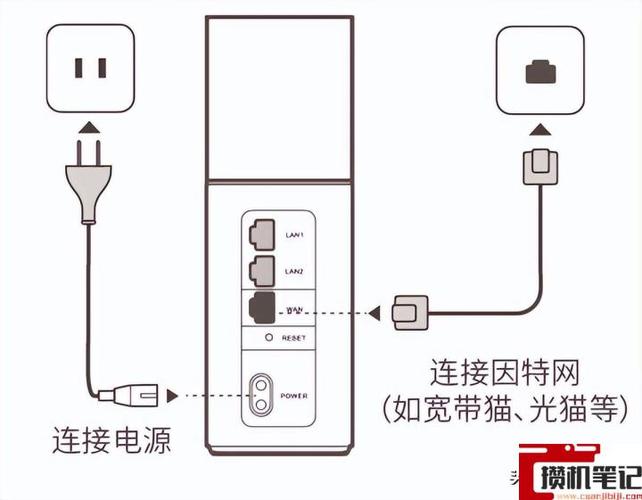
1、连接到路由器的 WiFi
打开你的手机或者其他无线设备,找到路由器发出的 WiFi 信号,新路由器的 WiFi 名称会写在路由器的背面或者说明书上,它的名称可能是类似“TP Link_XXXX”或者“Xiaomi_XXXX”这样的名字,点击连接这个 WiFi,不过这个时候可能还上不了网,因为还没有设置呢。
2、进入路由器设置页面
打开手机上的浏览器,在地址栏里输入路由器的管理 IP 地址,常见的管理 IP 地址有“192.168.0.1”或者“192.168.1.1”,不同的路由器可能不一样,你也可以看看路由器背面的标签上有写,输入完地址后,按回车键,就会出现路由器的登录界面。
如果是新路由器,一般初始的用户名和密码都是“admin”,你可以试着输入看看能不能登录,不过现在很多路由器为了安全,第一次登录会提示你设置一个新的管理员密码,这个密码一定要记住哦,不然以后可能就进不去设置页面啦。
3、设置上网方式
登录到路由器设置页面后,就可以看到各种设置选项啦,首先我们要设置上网方式,一般来说有三种上网方式:“PPPoE”、“动态 IP”和“静态 IP”。
如果你是通过光猫拨号上网的,那就选择“PPPoE”这种方式,然后在对应的框里输入你家宽带的账号和密码,这里要注意大小写哦,不然可能连不上网。
如果是在公司或者学校等场所,可能是动态分配 IP 地址的,那就选择“动态 IP”模式,这种模式下基本不需要手动设置什么,路由器会自动获取 IP 地址。
“静态 IP”模式比较少见,一般是在一些特殊的网络环境下才会用到,需要手动设置一些网络参数,咱新手小白就先不研究这个啦。
4、设置 WiFi 名称和密码
接下来就是设置 WiFi 的名称(也叫 SSID)和密码啦,你可以根据自己的喜好来设置 WiFi 名称,比如你可以把自己的姓名或者喜欢的东西作为 WiFi 名称,WiFi 密码最好设置得复杂一点,包含字母、数字和符号,这样别人就不容易被破解啦,比如说你可以设置成“Ab@12345”。
四、测试网络
设置完路由器后,咱得测试一下网络能不能正常用。
1、先看看手机或者其他无线设备能不能正常连接到刚才设置好的 WiFi,如果能连接上,并且显示已连接的状态,那说明第一步成功啦。
2、然后打开一个网页,比如百度首页,如果网页能快速打开,没有卡顿,那就说明路由器安装成功,可以正常上网啦,如果打不开网页,也别着急,可能是哪里设置出了问题,你可以检查一下宽带账号和密码是不是输错了,或者上网方式设置得对不对。
五、一些小建议
1、路由器的位置很重要哦,尽量把它放在家里的中央位置,这样信号可以均匀地覆盖到各个房间,不要把它放在墙角或者柜子里,不然会影响信号强度的。
2、如果家里面积比较大,或者有多层楼房,一个路由器可能不够用,这时候可以考虑用多个路由器进行桥接或者中继,这样可以扩大无线网络的覆盖范围,不过这个设置起来可能会稍微复杂一点,等你把基础的安装搞明白了,再考虑这个也不迟。
安装路由器其实并不难,只要按照上面的步骤一步一步来,新手小白也能轻松搞定,要是在安装过程中遇到啥问题,也别慌,多试几次或者问问身边懂行的朋友就好啦,有了路由器,咱就能愉快地上网冲浪啦!
以上就是关于“路由器怎么安装”的问题,朋友们可以点击主页了解更多内容,希望可以够帮助大家!
内容摘自:https://news.huochengrm.cn/cyzx/27559.html
